 Web-Frontend
Web-Frontend
 View.js
View.js
 So verwenden Sie Routing, um Seitensprünge und -wechsel in Vue zu implementieren
So verwenden Sie Routing, um Seitensprünge und -wechsel in Vue zu implementieren
So verwenden Sie Routing, um Seitensprünge und -wechsel in Vue zu implementieren

Es ist sehr einfach, Routing zum Springen und Wechseln von Seiten in Vue zu verwenden. Vue Router ist der offizielle Routing-Manager von Vue.js, der uns bei der Implementierung von Seitenwechsel und Navigation in Vue-Anwendungen helfen kann. In diesem Artikel wird anhand spezifischer Codebeispiele erläutert, wie Sie mit Vue Router Seitensprünge und -wechsel erzielen.
Zuerst müssen wir Vue Router installieren. Vue Router kann über npm oder Yarn installiert werden. Nachdem
npm install vue-router
oder
yarn add vue-router
installiert ist, führen Sie Vue Router dort ein, wo Sie ihn verwenden müssen.
import Vue from 'vue' import VueRouter from 'vue-router' Vue.use(VueRouter)
Als nächstes müssen wir eine VueRouter-Instanz erstellen und das Routing konfigurieren. Wir können eine Routing-Konfiguration in einer separaten Datei erstellen und diese Routing-Konfiguration dann in die Hauptdatei importieren und verwenden.
// router.js
import Vue from 'vue'
import VueRouter from 'vue-router'
import Home from './components/Home.vue'
import About from './components/About.vue'
import Contact from './components/Contact.vue'
Vue.use(VueRouter)
const router = new VueRouter({
routes: [
{ path: '/', component: Home },
{ path: '/about', component: About },
{ path: '/contact', component: Contact }
],
mode: 'history' // 可选,使用history模式可以去掉URL中的#
})
export default routerIm obigen Code haben wir drei Routen definiert: „/“ entspricht der Home-Komponente, „/about“ entspricht der About-Komponente und „/contact“ entspricht der Contact-Komponente. Darüber hinaus können wir den Routing-Modus auch über die Modusoption festlegen. Der Standardwert ist der Hash-Modus. Verwenden Sie den Verlaufsmodus, um das # in der URL zu entfernen.
Führen Sie dann diese Routing-Konfiguration in der Hauptdatei ein und verwenden Sie sie.
// main.js
import Vue from 'vue'
import App from './App.vue'
import router from './router'
new Vue({
router, // 将路由配置注入Vue实例
render: h => h(App)
}).$mount('#app')Im obigen Code injizieren wir die Routing-Konfiguration in die Vue-Instanz, damit die Routing-Funktionalität in der gesamten Anwendung verwendet werden kann.
Als nächstes können wir das
<!-- Home.vue -->
<template>
<div>
<h1 id="Home">Home</h1>
<router-link to="/about">Go to About</router-link>
<router-link to="/contact">Go to Contact</router-link>
</div>
</template>Im obigen Code verwenden wir das Tag
Schließlich können wir das Tag
<!-- App.vue -->
<template>
<div id="app">
<router-view></router-view>
</div>
</template>Im obigen Code zeigt das Tag
Zu diesem Zeitpunkt haben wir die Verwendung von Routing in Vue abgeschlossen, um Seitensprünge und -wechsel zu erreichen. Führen Sie die Anwendung aus und Sie werden feststellen, dass die Seite nach dem Klicken auf das Tag
Das Obige ist der grundlegende Prozess der Verwendung von Vue Router zum Erreichen von Seitensprüngen und -wechseln. Durch die Einführung von Vue Router, die Konfiguration des Routings und die Verwendung der Tags
Das obige ist der detaillierte Inhalt vonSo verwenden Sie Routing, um Seitensprünge und -wechsel in Vue zu implementieren. Für weitere Informationen folgen Sie bitte anderen verwandten Artikeln auf der PHP chinesischen Website!

Heiße KI -Werkzeuge

Undresser.AI Undress
KI-gestützte App zum Erstellen realistischer Aktfotos

AI Clothes Remover
Online-KI-Tool zum Entfernen von Kleidung aus Fotos.

Undress AI Tool
Ausziehbilder kostenlos

Clothoff.io
KI-Kleiderentferner

AI Hentai Generator
Erstellen Sie kostenlos Ai Hentai.

Heißer Artikel

Heiße Werkzeuge

Notepad++7.3.1
Einfach zu bedienender und kostenloser Code-Editor

SublimeText3 chinesische Version
Chinesische Version, sehr einfach zu bedienen

Senden Sie Studio 13.0.1
Leistungsstarke integrierte PHP-Entwicklungsumgebung

Dreamweaver CS6
Visuelle Webentwicklungstools

SublimeText3 Mac-Version
Codebearbeitungssoftware auf Gottesniveau (SublimeText3)

Heiße Themen
 1379
1379
 52
52
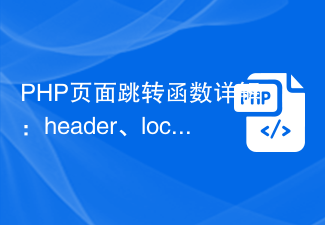 Ausführliche Erklärung der PHP-Seitensprungfunktion: Seitensprungfähigkeiten für Header, Standort, Weiterleitung und andere Funktionen
Nov 18, 2023 pm 05:08 PM
Ausführliche Erklärung der PHP-Seitensprungfunktion: Seitensprungfähigkeiten für Header, Standort, Weiterleitung und andere Funktionen
Nov 18, 2023 pm 05:08 PM
Detaillierte Erläuterung der PHP-Seitensprungfunktionen: Seitensprungtechniken für Header, Position, Weiterleitung und andere Funktionen, die spezifische Codebeispiele erfordern. Einführung: Bei der Entwicklung einer Web-Website oder -Anwendung ist das Springen zwischen Seiten eine wesentliche Funktion. PHP bietet eine Vielzahl von Möglichkeiten zum Implementieren von Seitensprüngen, einschließlich Header-Funktionen, Positionsfunktionen und Sprungfunktionen, die von einigen Bibliotheken von Drittanbietern bereitgestellt werden, z. B. Redirect. In diesem Artikel wird die Verwendung dieser Funktionen ausführlich erläutert
 Verwenden Sie uniapp, um einen Seitensprung-Animationseffekt zu erzielen
Nov 21, 2023 pm 02:15 PM
Verwenden Sie uniapp, um einen Seitensprung-Animationseffekt zu erzielen
Nov 21, 2023 pm 02:15 PM
Titel: Verwenden von Uniapp zum Erzielen eines Seitensprung-Animationseffekts In den letzten Jahren ist das Design der Benutzeroberfläche mobiler Anwendungen zu einem wichtigen Faktor für die Gewinnung von Benutzern geworden. Seitensprung-Animationseffekte spielen eine wichtige Rolle bei der Verbesserung der Benutzererfahrung und der Visualisierungseffekte. In diesem Artikel wird erläutert, wie Sie mit uniapp Seitensprung-Animationseffekte erzielen, und es werden spezifische Codebeispiele bereitgestellt. uniapp ist ein plattformübergreifendes Anwendungsentwicklungsframework, das auf Vue.js basiert. Es kann über eine Reihe von Codes Anwendungen für mehrere Plattformen wie Miniprogramme, H5 und App kompilieren und generieren.
 Wie verwende ich Routing, um Animationseffekte für den Seitenwechsel in einem Vue-Projekt anzupassen?
Jul 21, 2023 pm 02:37 PM
Wie verwende ich Routing, um Animationseffekte für den Seitenwechsel in einem Vue-Projekt anzupassen?
Jul 21, 2023 pm 02:37 PM
Wie verwende ich Routing, um Animationseffekte für den Seitenwechsel in einem Vue-Projekt anzupassen? Einführung: Im Vue-Projekt ist Routing eine der Funktionen, die wir häufig verwenden. Der Wechsel zwischen Seiten kann durch Routing erfolgen und sorgt so für eine gute Benutzererfahrung. Um den Seitenwechsel lebendiger zu gestalten, können wir dies durch Anpassen von Animationseffekten erreichen. In diesem Artikel wird erläutert, wie Sie mithilfe des Routings den Seitenwechsel-Animationseffekt im Vue-Projekt anpassen. Erstellen Sie ein Vue-Projekt. Zuerst müssen wir ein Vue-Projekt erstellen. Mit VueCLI können Sie schnell erstellen
 PHP-Codebeispiel: So verwenden Sie POST zum Übergeben von Parametern und zum Implementieren von Seitensprüngen
Mar 07, 2024 pm 01:45 PM
PHP-Codebeispiel: So verwenden Sie POST zum Übergeben von Parametern und zum Implementieren von Seitensprüngen
Mar 07, 2024 pm 01:45 PM
Titel: PHP-Codebeispiel: So verwenden Sie POST zur Übergabe von Parametern und zur Implementierung von Seitensprüngen. In der Webentwicklung ist es häufig erforderlich, Parameter über POST zu übergeben und sie auf der Serverseite zu verarbeiten, um Seitensprünge zu implementieren. PHP als beliebte serverseitige Skriptsprache bietet eine Fülle von Funktionen und Syntax, um diesen Zweck zu erreichen. Im Folgenden wird anhand eines praktischen Beispiels erläutert, wie PHP zum Implementieren dieser Funktion verwendet wird. Zuerst müssen wir zwei Seiten vorbereiten, eine für den Empfang von POST-Anfragen und Prozessparametern
 Wie verwende ich Routing, um die internationale Mehrsprachenumschaltung in Vue zu implementieren?
Jul 22, 2023 pm 12:17 PM
Wie verwende ich Routing, um die internationale Mehrsprachenumschaltung in Vue zu implementieren?
Jul 22, 2023 pm 12:17 PM
Wie verwende ich Routing, um die internationale Mehrsprachenumschaltung in Vue zu implementieren? Bei der Entwicklung einer mehrsprachigen Website ist es eine unserer wichtigsten Anforderungen, den Website-Inhalt entsprechend der vom Benutzer ausgewählten Sprache wechseln zu können. Vue.js ist ein beliebtes JavaScript-Framework. Mithilfe des VueRouter-Plug-Ins können wir Routing-Funktionen einfach implementieren. In diesem Artikel werde ich vorstellen, wie man mithilfe von Routing die internationale Mehrsprachenumschaltung in Vue implementiert. Zuerst müssen wir das VueRouter-Plugin installieren. Kann np bestehen
 Wie verwende ich Routing, um einen Seitensprung in Vue zu implementieren?
Jul 21, 2023 am 08:33 AM
Wie verwende ich Routing, um einen Seitensprung in Vue zu implementieren?
Jul 21, 2023 am 08:33 AM
Wie verwende ich Routing, um einen Seitensprung in Vue zu implementieren? Mit der kontinuierlichen Weiterentwicklung der Front-End-Entwicklungstechnologie hat sich Vue.js zu einem der beliebtesten Front-End-Frameworks entwickelt. In der Vue-Entwicklung ist der Seitensprung ein wesentlicher Bestandteil. Vue stellt VueRouter zur Verwaltung des Anwendungsroutings bereit, und durch Routing kann ein nahtloser Wechsel zwischen Seiten erreicht werden. In diesem Artikel wird anhand von Codebeispielen erläutert, wie Sie mithilfe von Routing Seitensprünge in Vue implementieren. Installieren Sie zunächst das Vue-Router-Plugin im Vue-Projekt.
 Das WeChat-Applet realisiert einen Seitensprung-Animationseffekt
Nov 21, 2023 pm 03:10 PM
Das WeChat-Applet realisiert einen Seitensprung-Animationseffekt
Nov 21, 2023 pm 03:10 PM
Das WeChat-Applet implementiert den Seitensprung-Animationseffekt. Im WeChat-Applet ist der Seitensprung eine sehr häufige Funktion. Um das Benutzererlebnis zu verbessern, können wir den Seitenwechsel durch das Hinzufügen von Animationseffekten reibungsloser und lebendiger gestalten. Im Folgenden werde ich vorstellen, wie Sie mit der WeChat-Applet-API Seitensprung-Animationseffekte erzielen, und spezifische Codebeispiele anhängen. Zunächst müssen wir die Lebenszyklusfunktion der Seite im WeChat-Applet verstehen. Wenn die Seite angezeigt werden soll, können Sie eine Seitensprunganimation implementieren, indem Sie die onShow-Lebenszyklusfunktion der Seite abhören.
 UniApp-Fehler: Es konnte keine Lösung für den Seitensprung „xxx' gefunden werden
Nov 25, 2023 am 09:53 AM
UniApp-Fehler: Es konnte keine Lösung für den Seitensprung „xxx' gefunden werden
Nov 25, 2023 am 09:53 AM
UniApp ist ein plattformübergreifendes Entwicklungsframework, mit dem sich schnell Multi-Terminal-Anwendungen wie Applets, Apps und H5 entwickeln lassen. Während des Entwicklungsprozesses mit UniApp treten jedoch auch einige Probleme auf. Eines der häufigsten Probleme ist die Fehlermeldung „Seitensprung ‚xxx‘ konnte nicht gefunden werden“. Wie lösen wir dieses Problem? Zuerst müssen wir herausfinden, was das Problem verursacht. Dieses Problem wird normalerweise durch eine falsche Pfadeinstellung auf der Seite verursacht. In UniApp verwenden wir normalerweise Routing (router



